В игре ЦЕННОСТЬ , в настройках видео есть опция Многопоточный рендеринг . В этом посте мы обсудим, что это такое, как это влияет на вашу игровую систему Windows 11 или Windows 10 и как вы можете включить или отключить настройка, предназначенная для устройства высокого класса.

Что такое многопоточный рендеринг?
Это настройка видео, которая может улучшить производительность процессора и качество графики на высокопроизводительных устройствах. По сути, многопоточный рендеринг просто распределяет рабочую нагрузку между несколькими потоками, тем самым помогая повысить производительность процессора, если он имеет четыре или более ядер. Чтобы максимально использовать многопоточный рендеринг для наилучшего или оптимального игрового процесса на вашей машине, убедитесь, что ваш игровой ПК соответствует следующим минимальным требованиям:
bing Microsoft награды
- 8 ГБ оперативной памяти
- 2 ГБ видеопамять
- ЦП не менее 8 ядер (физический и виртуальный, поэтому многие 4-ядерные процессоры должны работать).
Читать : Включить или отключить программный рендеринг через параметры Интернета
Если вы не уверены, сколько ядер у вашего процессора, и хотите узнать количество ядер процессора и потоков в Windows 11/10 вы можете выполнить следующие действия.
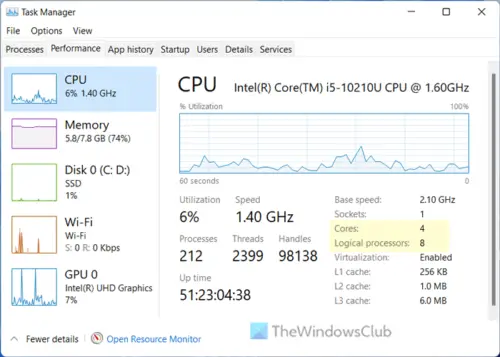
wdf_violation Windows 10
- Откройте Диспетчер задач на вашем компьютере.
- Нажмите на Подробнее .
- Перейти к Производительность вкладка
- Выбирать Процессор . Под диаграммой вы можете увидеть, сколько ядер у вашего процессора.
Читать : Означает ли большее количество ядер процессора более высокую производительность?
Как включить многопоточный рендеринг в Valorant
Игра ЦЕННОСТЬ , включая некоторые другие игры, такие как Fortnite , и КС:ГО использует преимущества многопоточного рендеринга, если ваша система соответствует минимальным требованиям, указанным выше. Чтобы включить многопоточный рендеринг в VALORANT, выполните шаги, описанные ниже. Параметр включен по умолчанию, если ваша система может использовать этот параметр в соответствии с требованиями.
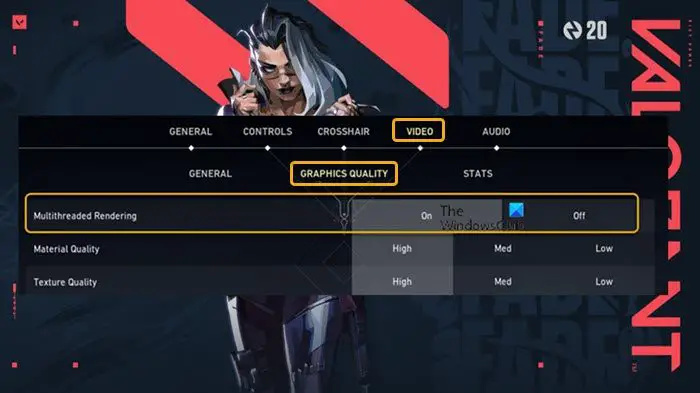
резервное копирование и восстановление Windows 10
- Нажмите на значок шестеренки в правом верхнем углу главного меню, чтобы открыть Параметры меню.
- Нажмите Настройки .
- Нажмите ВИДЕО > КАЧЕСТВО ГРАФИКИ .
- Нажмите На или Выключенный чтобы включить или отключить Многопоточный рендеринг настройка по вашему требованию.
Вот и все!
Теперь, в зависимости от характеристик вашей системы, этот параметр может положительно или отрицательно повлиять на производительность игры. FPS и задержка ввода — в первую очередь из-за слабого процессора. Тем не менее, многопоточный рендеринг по-разному полезен во время игрового процесса, особенно для динамичных и динамичных игр, для которых предназначена эта функция. Однако в некоторых случаях вы можете не заметить улучшения FPS — но вы можете настроить лучшие параметры FPS для игр . Вы можете легко отключить этот параметр, если ваш игровой опыт или производительность ПК сильно пострадают, когда этот параметр включен.
Теперь прочитайте : Проблема с разрывом экрана в Valorant на ПК
Многопоточный рендеринг отсутствует в Valorant?
Если вы не видите в настройках многопоточный рендеринг, скорее всего, ваш процессор не имеет достаточного количества ядер, как указано выше, для выполнения минимальных требований для выполнения этой функции. Например, Ryzen 5 3500 представляет собой 6-ядерный 6-поточный ЦП и не поддерживает одновременную многопоточность (SMT), поэтому этот параметр в Valorant неприменим/недоступен для этого ЦП. Вам понадобится процессор AMD SMT или Intel HT.
Читать : Включите аппаратное ускорение планирования графического процессора в Windows.















